中国教师研修社区平台操作常见问题与解决方法--演示版
中国教师研修网使用说明书

中国教师研修网使用说明书中国教师研修网是集网上培训与网上教研于一体的教师专业发展平台,其总体目标是:以校本研修为中心,以教师的专业化发展为目的,以信息化为手段,立足于以教师为本,提供针对教师个体研修的服务;立足于同伴互助,提供针对团队的协作式学习服务;立足于专业引领,为多层次的专家梯队支持,并为教师群体提供跨学校、跨学科,乃至跨区域交流的服务平台。
一、认识研修网1. 教师在研修网可以做什么?(1)浏览信息。
及时、全面的传达的各地政策法规、教育新闻、相关公告和通知;(2)创建和管理个人工作室。
个人工作室内可完成:收发站内邮件、发布公告、组织活动、写工作日志、参与课题、资源管理和添加收藏等活动;(3)分享资源。
全区的教师都可在以学科为单位的研修专区(工作室、协作组)内上传、报送、下载、按需查找资源;研修网提供展示、交流各自资源的平台;(4)小组交流研讨。
教师可创建或加入一个或多个协作组,可参与小组教研活动、同步会议,与同行甚至专家交流知识、共享资源;(5)观看教学视频案例。
教师可制作、上传和下载“课堂教学视频案例”专区内视频案例,案例按学段、学科、年级分类,方便教师检索观看;(6)使用互动网络课堂。
研修网大讲堂:收看名家讲座,品评精品课堂,解读相关资源;(7)参与基础教育百科wiki的编写:由您编纂您最需要的百科全书。
(8)即时通讯。
研修网为教师提供了专为教师设计的网上即时通讯工具“教师聊聊”,方便教师随时随地进行交流、研讨。
更有视频会议功能,可容纳多人异地视频会议;(9)在线研修。
我的课堂,可以参与远程培训课程。
2. 研修网主要功能介绍2.1工作室和协作组(1)各地研修网/社区的基本组成单位有两个:工作室和协作组。
(2)访客登陆研修社区,可以查看首页的公告信息;查找并浏览他人的工作室,查看其公开的资源标题或消息等。
如需要查看更详细的内容或下载资源,就必须注册成为研修网的一员。
(3)每个注册用户都可以建立自己的个人工作室,实现个人的时间管理和知识管理。
研修网络平台操作讲解

点击去管理
1. 学员平台操作体验
三学种员成篇长方式
具体考核以远程阶段项目首页公布的实施方案为准。
学员学习五步走
1、选一选 选课程
2、看一看 看课程
3、说一说 参与活动
4、做一做 做作业
5、发问答 上传资源
项选目一任选务学习
1、查看课程
2、选择课程
项看目一任看务学习
可查看已学习时间
3、看课程
(40分) + (50分) +
组织管理 研修简报
作业指导 资源建设 回答问题 研修活动
个人学习力 (10分)
看课
=100分
具体考核以远程阶段项目首页公布的实施方案为准。
区县学科坊主
传资源
看课程
发活动
坊主管理 七大招
答问题
评推作业
发简报 查学情
查学情
跳 转 至
查看坊内成 员学情,做好 指导督促
写简报
在此回答问 题并发布。
上传资源
在此可上传资源, 并管理坊内成员上 传的资源。
3 .学校管理员平台操作体验
任务: 建立一个学校工作坊; 添加坊成员并设置其中一位为坊主;
学校管理员(本次考核)
具体考核以远程阶段项目首页公布的实施方案为准。
1.本次培训:根据实际情况,学校管理员可以建学校的工作坊并设置坊主,以体现校本研修。 2.学校学科坊主首先是学员身份,培训结束后发学员证书,其负责的坊主工作平台有记录,可以作为评优标准。 3.学校学科坊主的操作参考区县学科坊主;
可参与看课讨论
项说目一任说务学习
4、参与活动
做任一务做体验三
5、 做作业
作业提交后可自荐作业, 也可重新编辑作业
中国教师研修社区平台操作常见问题与解决方法—演示版

①打开IE11浏览器,输入网址 , 打开首页,点击右上角“设置”图标 ,选择“兼容性视 图设置”,如图:
Evaluation for .NET 3.5 Client Profile 5.2
Copyright 2004-2011 Aspose Pty Ltd.
选择浏览器、办公软件
Evaluation only. ted with Aspose.Slides for .NET 3.5 Client Profile 5.2
Copyright 2004-2011 Aspose Pty Ltd.
Evaluation only. ted with Aspose.Slides for .NET 3.5 Client Profile 5.2
Copyright 2004-2011 Aspose Pty Ltd.
Evaluation only. ted with Aspose.Slides for .NET 3.5 Client Profile 5.2
Copyright 2004-2011 Aspose 缺Pt一y L不td可. 哦!
1. 使用IE8浏览器 2. 安装office2003加WPS个人版 / 2010办公软件 / office2007
Copyright 2004-2011 As缺po一se不P可ty哦Lt!d.
1. 如果是360浏览器,需要切换到兼容模式
2. 安装office2003加WPS个人版 / 2010办公软件 / office2007 加WPS个人版
Evaluation only. ted with Aspose.Slides for .NET 3.5 Client Profile 5.2
Copyright 2004-2011 Aspose Pty Ltd.
学员研修平台使用操作
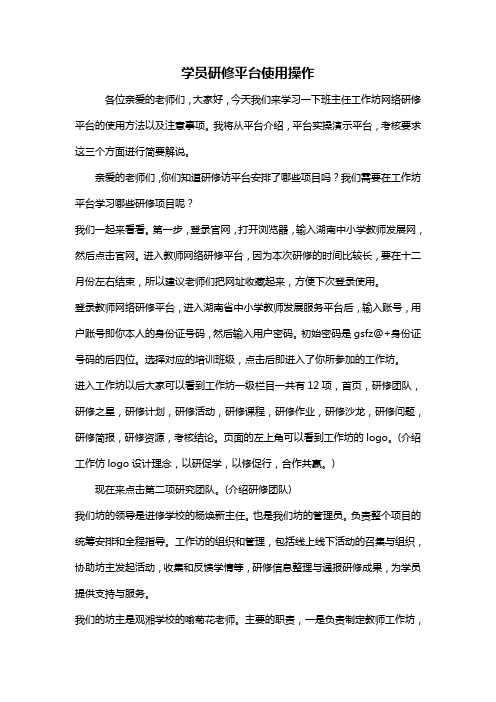
学员研修平台使用操作各位亲爱的老师们,大家好,今天我们来学习一下班主任工作坊网络研修平台的使用方法以及注意事项。
我将从平台介绍,平台实操演示平台,考核要求这三个方面进行简要解说。
亲爱的老师们,你们知道研修访平台安排了哪些项目吗?我们需要在工作坊平台学习哪些研修项目呢?我们一起来看看。
第一步,登录官网,打开浏览器,输入湖南中小学教师发展网,然后点击官网。
进入教师网络研修平台,因为本次研修的时间比较长,要在十二月份左右结束,所以建议老师们把网址收藏起来,方便下次登录使用。
登录教师网络研修平台,进入湖南省中小学教师发展服务平台后,输入账号,用户账号即你本人的身份证号码,然后输入用户密码。
初始密码是gsfz@+身份证号码的后四位。
选择对应的培训班级,点击后即进入了你所参加的工作坊。
进入工作坊以后大家可以看到工作坊一级栏目一共有12项,首页,研修团队,研修之星,研修计划,研修活动,研修课程,研修作业,研修沙龙,研修问题,研修简报,研修资源,考核结论。
页面的左上角可以看到工作坊的logo。
(介绍工作仿logo设计理念,以研促学,以修促行,合作共赢。
)现在来点击第二项研究团队。
(介绍研修团队)我们坊的领导是进修学校的杨焕新主任。
也是我们坊的管理员。
负责整个项目的统筹安排和全程指导。
工作访的组织和管理,包括线上线下活动的召集与组织,协助坊主发起活动,收集和反馈学情等,研修信息整理与通报研修成果,为学员提供支持与服务。
我们的坊主是观湘学校的喻菊花老师。
主要的职责,一是负责制定教师工作坊,研修方案设计,研修主题研修课程和研修活动。
是组织研课,磨课和送教到校活动,对项目校(片校)进行校本研修指导。
三是对工作坊研修活动进行全程指引,总结提升。
固化研修经验和成果。
坊辅导员,我是来自一线的一名普通老师,辅导员的职责是,一通过问题答疑,资源推送,作业批阅,点评等方式对学员进行专业引领,二是协助坊主开展线上线下研修活动,并进行总结提升,整理推介研究成果。
中国教师研修社区培平台网络校本研修考核项操作演示
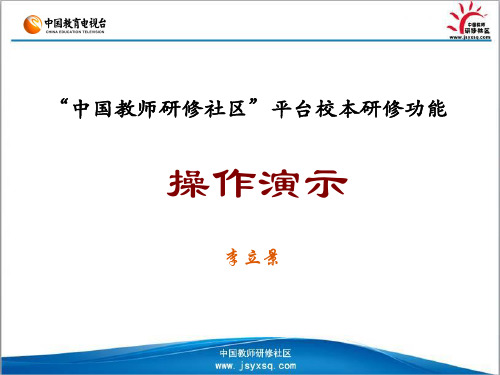
全校同学科教师针对 同一课题,撰写: (1)教学设计案 (2)修正实施案 (3)精品打磨案 是“三同三案”磨课 的一个环节,同时也 是独立的考核项。 即同一区域内参加同 一项目的教师围绕同 一话题进行研讨。 即同区域、同学科参 加同一项目的教师共 同参与的集体备课。
教师在工作 室可以参与 培训,进行 研修学习。
7、参与区域主题研讨
8、参与区域集体备课
9、撰写教育叙事 10、撰写研修总结
11、整理成长档案袋
1.观看网络课程
点击工作室左 侧导航栏“网 络课程” 进入 项目列表。
选择自己所参加的项 目,点击“查看”进 入 项目课程列表。
点击“通识”或选择 自 己的学段、学科,进 入相应的课程模块。
点击课程目录,进入 相应的课题列表,点 击课题,进入视频播 放界面。
10.撰写研修总结
点击“撰写”即可撰 写“教育叙事”或 “研修感悟(总 结)”,写好后提交 并发表即可。
点击“个人研修” 中“我的文章” 。
11.整理电子成长档案袋
系统自动收集教师 在平台上撰写的内 容,进行的活动。 减轻学校收集教师 工作内容的烦恼。 点击这里进入“成 长档案袋”整理界 面。
对自己精选的 资源加个微评
为同一课题,由学校 “撰写教案” 管理者指定)
页面
5.参与学校集体备课
选择[参评]类型 的主集体备课, 点“参与”进入 研讨界面(参评
类型的为培训考 核项,其他为学 校日常集体备 点“校内研 课。) 修”中的
“集体备课 室”
研讨界面的评论 框输入自己对同 备教案的修改意 见,然后点击完 成。
6.参与区域观课评课
点左侧导航栏或 管理室中的“集体 备课”进入体备课室
20140428研修社区平台操作与演练-新模板

师的数学课《11-20各数的认识》。
本节课的教学目标是使学生能够数出数量在11--20之间的 物体个数,知道这些数是由一个十和几个一组成的,掌握20 以内数的顺序和大小。能够正确、迅速的认读11—20各数。 教学设计理念体现生活中学习数学,体会处处有数学;从 多角度认数,体验知识之间的联系;于活动中学数学,探求 解决问题的方法。
• 在研修网上发布 磨课的文本内容, 利用讨论工具和 资源分享工具进 行文本解读的讨 论与分享。 •跟岗的两位老师 进行教学设计,上 传至协作组,整个 区域的老师浏览学 习,发表意见、看 法。 下课堂实践、 组内现场评 课,然后将 教学视频上 传到网上, 供全区老师 观看学习, 并进行网上 评课。
设计教学
一、研修社区平台介绍——平台框架
研修场所 (协作组)
联 通
教师研修网络协 作平台
团队互助 (活动)
资 源
课 程
认 证
个性成长 (工作室) 研修监管 (管理)
社区平台核心要素: •社区平台 •学习共同体(协作组) •研修活动 •研修工具 •网络学习者 •网络指导者 •研修资源 •评价与管理系统
31
一、研修社区平台介绍—研修社区建设五个阶段
三、各角色操作要点—协作组组长(教研员、教研组长)
创建协作组
管理本组 成员
管理本组 资源
添加成员
管理本组 的公告
管理本组 简报
组长管理
管理本组 活动
审核申请
第一步进入小组管理后台,有两种方式 场 所: 小 组 管 理 后 台
三、各角色操作要点—协作组组长(教研员、教研组长)
网络研修社区平台操作

总结
※搭积木
※搭积木
※推优
第一条路径: 小组管理中心
第二条路径: 进入小组首页, 点击发布活动
填写活动 基本信息
选择 公开方式
发起 活动 ※发布
搭建 活动 ※设任务
发布 公告 ※公告
研修
总结
※搭积木
活动
※搭积木
※推优
设任务:认识两个按钮
添加任务
删除任务
搭积木:添加工具
认识活动工具
认识积件—讨论工具
二、各角色操作要点—协作组组长(教研员、教研组长)
创建协作组
管理本组 成员
管理本组 资源
添加成员
管理本组 的公告
管理本组 简报
组长管理
管理本组 活动
审核申请
二、各角色操作要点—协作组组长(教研员、教研组长)
创建协作组
管理本组 成员
管理本组 资源
添加成员
管理本组 的公告
管理本组 简报
组长管理
管理本组 活动
管理个人日志
管理个人资源
参加研修活动
管理个人兴趣 组
场 所: 个 人 工 作 室
三、各角色操作要点—普通教师
管理个人日志
管理个人 个 人 工 作 室
三、各角色操作要点—普通教师
管理个人日志
管理个人资源
参加研修活动
管理个人兴趣 组
场 所: 个 人 工 作 室
场 所: 小 组 管 理 后 台
活动开展四步走
活动就是搭积木,一 样的积件,不一样的 设计,创造不一样的 活动。
“开展活动”四步走
发起
活动 ※发布 活动
搭建
活动 ※设任务 ※搭积木
发布
中国教师研修社区平台操作常见问题与解决方法--演示版

计划总结 我的文章
常见问题与对策
为什么???
撰写个人发展规划、计划 总结、教育叙事或研修感 悟时,没有编辑框,或者 编辑框呈现灰色,不能正 常编辑?
这是浏览器兼容性问题造成的, 请检查电脑系统、浏览器等。
为什么???
复制文字无法在编辑框 中粘贴,只能手动输入 文字?
原因:此处粘贴文字需要运行 一个插件,无法粘贴是插件没 有正常运行造成。 解决方法:如果系统不能自动 运行,请点击编辑框下方的文 本图标,选择纯文本粘贴。
清除缓存操作步骤:
1. 点击浏览器菜单栏中的“工具”按钮 ,选择“Internet选项”; 2. 在弹出的“Internet选项”对话框中,点击“浏览历史记录”中
的“删除”按钮; 3. 在弹出的“删除浏览器的历史记录”对话框中,点击下方的“删除”
按钮; 4. 等系统删除完毕后,点击“Internet选项”对话框的“确定”完成
平台撰写教案功能调用了客户端计算机的word程序需要老师的电脑安装office2003xp系统或office2010win7win8系统同时运行平台提供的撰写教案插件正常情况下老师初次撰写教案时会弹出提示老师根据提示运行插件即可运行加载项提示有以下两种常见方式
中国教师研修社区
平台操作常见问题与解决方法
工欲善其事,必 先利其器!!
1. 如果是360浏览器,切换兼容模式 2. 安装office2010办公软件或安装office2003加WPS个人版
研修进行时
常见问题与对策
撰写教案
常见问题与对策
Hale Waihona Puke 为什么???点击“撰写教案”弹出空 白页面,或教材目录列表 空白?
原因:空白页面一般是浏览器 兼容问题造成的,登录平台推 荐使用IE8或以上版本的浏览器, 不建议使用其他浏览器。 解决方法:如果您的电脑是XP 系统,请使用IE8浏览器; ②如果您的电脑是Win7/Win8系 统,请使用IE11(或IE9、IE10) 浏览器。
教师校本研修工作中遇到的问题及应对方法
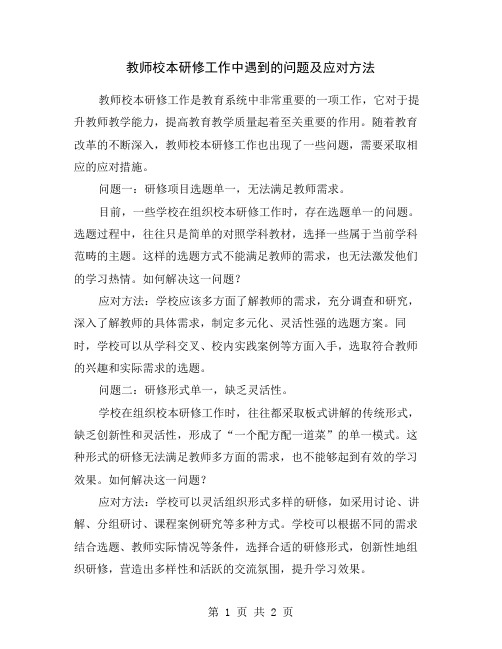
教师校本研修工作中遇到的问题及应对方法教师校本研修工作是教育系统中非常重要的一项工作,它对于提升教师教学能力,提高教育教学质量起着至关重要的作用。
随着教育改革的不断深入,教师校本研修工作也出现了一些问题,需要采取相应的应对措施。
问题一:研修项目选题单一,无法满足教师需求。
目前,一些学校在组织校本研修工作时,存在选题单一的问题。
选题过程中,往往只是简单的对照学科教材,选择一些属于当前学科范畴的主题。
这样的选题方式不能满足教师的需求,也无法激发他们的学习热情。
如何解决这一问题?应对方法:学校应该多方面了解教师的需求,充分调查和研究,深入了解教师的具体需求,制定多元化、灵活性强的选题方案。
同时,学校可以从学科交叉、校内实践案例等方面入手,选取符合教师的兴趣和实际需求的选题。
问题二:研修形式单一,缺乏灵活性。
学校在组织校本研修工作时,往往都采取板式讲解的传统形式,缺乏创新性和灵活性,形成了“一个配方配一道菜”的单一模式。
这种形式的研修无法满足教师多方面的需求,也不能够起到有效的学习效果。
如何解决这一问题?应对方法:学校可以灵活组织形式多样的研修,如采用讨论、讲解、分组研讨、课程案例研究等多种方式。
学校可以根据不同的需求结合选题、教师实际情况等条件,选择合适的研修形式,创新性地组织研修,营造出多样性和活跃的交流氛围,提升学习效果。
问题三:研修过程中资料不够全面,无法满足教师需求。
在研修过程中,很多教师反映研修资料不能够满足他们的实际需要,内容过于简单或是偏向理论,没有太多的实践指导和案例分析。
这样的研修方式是对教师时间的浪费,也会影响他们的工作积极性。
如何解决这一问题?应对方法:学校应该建立完善的研修资源和信息平台,除了基础教材和相关书籍,还需要收集广泛的实际案例和经验分享,让教师可以更好地学习到实践内容和经验。
此外,学校还可以将研修工作与实际工作需求相结合,通过把研修成果归结为实际工作成果,推广到教师群体中,让教师可以很快将研修成果实际运用到工作中去。
中国教师研修社区平台操作常见问题与解决方法--演示版PPT33页

谢谢你的阅然我已经踏上这条道路,那么,任何东西都不应妨碍我沿着这条路走下去。——康德 72、家庭成为快乐的种子在外也不致成为障碍物但在旅行之际却是夜间的伴侣。——西塞罗 73、坚持意志伟大的事业需要始终不渝的精神。——伏尔泰 74、路漫漫其修道远,吾将上下而求索。——屈原 75、内外相应,言行相称。——韩非
中国教师研修社区平台操作常见问题与解 决方法--演示版
11、获得的成功越大,就越令人高兴 。野心 是使人 勤奋的 原因, 节制使 人枯萎 。 12、不问收获,只问耕耘。如同种树 ,先有 根茎, 再有枝 叶,尔 后花实 ,好好 劳动, 不要想 太多, 那样只 会使人 胆孝懒 惰,因 为不实 践,甚 至不接 触社会 ,难道 你是野 人。(名 言网) 13、不怕,不悔(虽然只有四个字,但 常看常 新。 14、我在心里默默地为每一个人祝福 。我爱 自己, 我用清 洁与节 制来珍 惜我的 身体, 我用智 慧和知 识充实 我的头 脑。 15、这世上的一切都借希望而完成。 农夫不 会播下 一粒玉 米,如 果他不 曾希望 它长成 种籽; 单身汉 不会娶 妻,如 果他不 曾希望 有小孩 ;商人 或手艺 人不会 工作, 如果他 不曾希 望因此 而有收 益。-- 马钉路 德。
中国教师研修网平台操作指南

中国教师研修网平台操作指南学员篇目录一、建议安装的浏览器 (3)二、如何找到培训首页 (4)三、如何【登录】学习平台 (5)四、认识【个人工作室】 (6)五、完善【个人信息】 (7)六、如何完成【阶段学习】 (9)1.如何完成【课程模块】 (9)2.如何完成【活动模块】 (12)3.如何完成【作业模块】 (14)七、如何完成【实践作业】............................................................................. 错误!未定义书签。
八、如何查看【考核与学情】 (15)1.如何查看【学情进度】? (15)2.如何查看【个人学情统计】? (16)九、认识【工作坊】 (19)十、如何进行【拓展学习】? (20)1.【拓展学习】积分说明 (20)2.【拓展学习积分】包含哪几项? (20)十一、学习中遇到问题时如何求助 (21)一、建议安装的浏览器1. IE浏览器(图1)(图1)2.谷歌浏览器(图2)(图2)3. 360安全浏览器(图3)(图3)二、如何找到【培训首页】首先,打开您的浏览器,在【地址栏】内输入【中国教师研修网】网址(www.teacherclub. ),进入【研修网】主页;然后,选择您所在【省份】,点击【省份名称】,找到对应的培训项目;最后,点击【培训名称】,即可进入【培训项目首页】。
(图4-5)(图4)(图5)进入项目列表页,选择自己参训项目进入培训项目首页。
(图6)(图6)三、如何【登录】学习平台进入【培训首页】,输入【帐号与密码】后,点击【登录】,即可进入【个人工作室】。
(图7-8)(图7)(图8)四、认识【个人工作室】进入【培训平台】后,即可看到您的【个人工作室】。
(图9)(图9)五、完善【个人信息】进入【个人工作室】后,将鼠标移至右上角的【姓名】;然后,点击【我的资料】,即可:完善【个人信息】;同时,您还可以【修改密码】。
全国中小学教师网络研修平台

全国中⼩学教师⽹络研修平台常见问题指南1.登录⽅式,⽤户名和密码是什么?答:⽤户名是“⾝份证号”或“⼿机号”,密码是“出⽣年⽉⽇各两位”。
例如出⽣年⽉⽇为:19880606密码是:8806062.学员如何进⾏学习?答:学员登录后,⾸先看见的是个⼈空间,点击进⼊研修,选择下拉框中⾃⼰所参加的“项⽬”并“点击进⼊”就可以进⼊研修空间进⾏学习。
3、点击开始学习后,出现“某某您好,请选择课程单元进⾏学习”哪⾥是课程单元?答:点击左侧开始学习下⽅加粗字体⽬录进⾏学习。
(开始学习下到快捷学习通道上就是单元课程)4.这节课视频都看完了,怎么还是未完成?答:当课程下所有的任务都完成,这个课程才算完成,才会获得学时。
可点“完成详情”看每个课程下的具体作业要求和完成情况。
5.如何完成作业提交?怎么往个⼈资源库中上传⽂档或视频?答:⽂档或视频需要提前上传到“个⼈资源库”,在提交作业时从资源库中选择。
在“个⼈资源库”选择“添加视频或添加⽂档”。
⽂档格式为word或pdf⽂件,不超过20M。
视频为MP4或FLV格式,不超过50M。
(最好⽤⾕歌或⽕狐浏览器)6、为什么学习完了进度条还是显⽰不够百分之百?答:点击进度条右侧的“详细”进⼊页⾯查看⼀下,要求的必修学时、选修学时研修学时是否达到合格标准,如果选修未达到合格学时,返回时间轴点选课,再选⼀些选修课进⾏学习,如果研修没达到,顺便查⼀下是不是坊主没有设置⾜够的考核学时任务。
7、研修课程点“开始学习”进去提⽰“某某,您好!您当前没有可学习研修活动”是什么问题?答:因为坊主只设置了研修题⽬,没有设置⾥⾯的活动任务,请等待坊主发布任务后再学习。
8、为什么上传了⽂档,作业还是显⽰未完成?答:登录学员账号查看那个作业,告诉学员上传了⽂档,⼀定要点“提交”,作业才会提交成功,只是上传⽂档,只存在个⼈资源库中,没有提交成功作业。
9、进⼊研修后,为什么点“开始学习”没有反应?答:建议换个浏览器,⾕歌或者⽕狐兼容性⽐较好。
全国教师教育研修社区
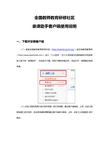
全国教师教育研修社区录课助手客户端使用说明一、下载并安装客户端(1)登录全国教师教育研修社区(/)或正保教师教育网(),进入“个人空间”,在个人空间首页左侧导航栏中找到研修工具下的“录课助手”,点击进行下载。
找到下载的安装文件,双击打开,根据提示完成安装。
(2)点击【我的资源】进行发布资源,如已有视频,通过客户端转码、上传,点击【选择视频】进行发布,如没有视频则需要通过客户端进行录制、上传,点击【上传视频】进行操作。
(3)弹出如下提示框,点击“录课助手客户端下载”。
录课助手客户端可以帮助您完成录课、转码、上传等工作,具体操作及使用方法如下:(4)系统提示“您想运行或保存此文件吗?”点击“运行”。
(5)安装到本地的客户端显示为“录课助手”的小图标形式。
双击图标,打开“录课助手”。
二、录制视频(1)打开“录课助手”,点击“开始录课”。
(2)录课设置:1)输入将要录制的视频名称(例如:如何快速录课)2)选择讲义(讲义支持:ppt、pdf、word等格式)3)选择录课完成后视频的保存路径(D:\录课课程;选择容易方便找到的文件夹,便于后期查看、使用)(4)进行音、视频调试(音视频设置时,有两种选择途径,第一种可以直接录制老师本人视频,另一种则是可以用一张照片、图片代替【这是由于有些老师愿意分享视频,但不想出现在视频中,暴露真实身份,可以用这种方式】),点击“下一步”进入录课界面。
(5)单击左侧“开始”按钮即开始录课,录课过程中您可以选择暂停,录课结束后单击“停止”按钮;在录制过程中可点击“载入讲义”载入新的讲义,或者设置“显示桌面”状态。
右侧是视频的讲解区,您可以使用直线、铅笔、橡皮工具协助教学,点击“新建画板”可以增加白板。
(如果您使用的是ppt形式的讲义,您可以使用左下角的小工具,对PPT内容进行重点标记。
PPT中的特殊效果也可以正常显示。
)(6)另外录课助手还可以引入外部资源进行讲解,(比如播放一段视频;讲解平台操作,打开网页如何进行搜索引擎;软件具体的操作使用,特别适合信息技术老师。
研修网 平台操作指南

研修网平台操作指南——学员操作三步走
1.认校园、会登录
请先打开“2015年江苏省中小学教师全员远程培训”页面
,熟悉校园,并在登录区进行登录。
账号为您的手机号,初始密码为123456
图1
2.点项目、学任务
点击个人工作室左侧“我的研修”下的项目名称,查看阶段,选学任务
图2
任务中各项内容完成办法详述
任务由课程、活动、作业构成,具体以每个阶段的考核要求为准。
如何开始课程学习
点击【阶段学习】选择“学习阶段”,进入【任务大厅】;找到相应“任务”,点击【任务学习】;然后,点击【课程】,点击【看课】,即可进入看课页面。
(图8)
如何参与活动
点击【活动】,进入活动列表,找到想要参与的活动;然后,点击“活动名称”,按活动步骤参与活动即可(图9)。
如何提交作业
点击【作业】,找到【我的作业】;然后,点击【写作业】按钮,即可进入作业编辑页面(图10)。
图3
3.预热阶段学员须知
(1)请加入您所在工作坊qq群,找到您的坊主(班级辅导员)和学友。
(2)请了解培训内容、培训安排及考核要求。
查看培训专区“预热阶段学习提示”。
(3)如有问题,请在培训专区“小研客服”、“帮助中心”中寻求解决答案,或者拨打研修网客服热线:400-7799-010。
中小学教师研修平台

中小学教师研修平台使用帮助-坊员篇一、中小学教师研修平台首页1、登录进入中小学教师研修平台(或),在指定区域内,输入账号、密码及验证码点击登录。
▼2、查询用户名:如果您忘记自己的账号,点击登录页的“忘记账号”,根据要求填写所需的信息,完成用户名查询。
如仍无法查询,请您拨打电话或进行用户名查询。
▼3、忘记密码如果您忘记登录密码,点击登录页的“忘记密码”,根据要求填写所需的信息,完成密码找回。
如仍无法找回,请您拨打电话或进行密码重置。
二、我的项目登录平台后进入“我的项目”,选择您要进行研修的项目,点击“进入学习”▼进入项目首页,工作坊名称带“❤”的为默认工作坊。
在“个人中心”可设置默认坊三、个人空间1、日常功能开始研修学习等日常功能操作。
▼①修改密码:登录后,您可以根据需要,进行密码修改。
点击个人空间首页中的“修改密码”,在相应的位置根据要求进行密码填写并点击“保存”完成密码修改。
▼②改用户名:登录后,可将用户名修改为常用的字母/数字组合形式,注意,只能修改一次。
▼③修改资料:可以根据需要,进行资料修改完善。
点击个人空间首页中的“修改资料”,在相应的位置根据要求进行资料填写并点击“保存资料”完成资料修改。
(注:首次进入研修社区时会弹出修改资料页面,请根据实际情况进行修改)▼④修改头像:可以根据需要,进行头像修改。
点击个人空间首页中的“上传头像”,在相应的位置点击“浏览”,进行本地图片上传,上传浏览无误后点击“保存”完成头像修改。
▼⑤消息管理:可以查阅您收到的各类信息。
点击个人空间首页的“消息管理”,页面中会显示每条消息的状态,您可以根据需求进行阅读和相关操作。
▼2、我的日志登录后,在个人空间首页点击“我的日志”,进行日志相关操作。
▼①进入到“我的日志”页面,点击“发表新日志”进行日志撰写。
此页面可查看已发日志,可对已发日志进行编辑和删除操作,也可按“教学感想”或“研修心得”进行日志的分类查看。
▼②进入到“发表新日志”页面,可根据需求开始进行日志的编辑。
全国教师教育研修社区
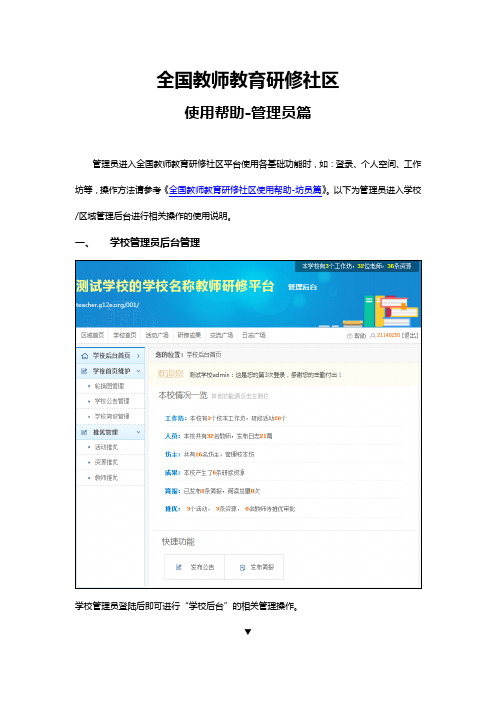
全国教师教育研修社区使用帮助-管理员篇管理员进入全国教师教育研修社区平台使用各基础功能时,如:登录、个人空间、工作坊等,操作方法请参考《全国教师教育研修社区使用帮助-坊员篇》。
以下为管理员进入学校/区域管理后台进行相关操作的使用说明。
一、学校管理员后台管理学校管理员登陆后即可进行“学校后台”的相关管理操作。
▼1、学校后台首页学校管理员可在学校后台首页查看本学校内工作坊、人员、坊主、成果、简报及推优的基本情况。
也可在此页面下进行发布公告及简报的快捷操作。
(注:本校情况一览中为常规功能,其他功能请点击左侧任务栏进行操作。
)▼2、学校首页维护学校首页维护功能包括:轮换图管理、学校公告管理及学校简报管理。
具体使用说明如下:(1)轮换图管理:轮换图是展现在学校首页的图片,管理员可针对本校想要展示的内容进行轮换图的管理。
在此页面中,可以增加轮换图,也可对已有轮换图进行编辑及管理。
增加轮换图步骤如下:点击“增加轮换图”→浏览(在本地增加您想展示的图片)→上传(如果上传了错误的图片,可点击“撤销”重新上传)→添加图片链接(选填)→添加图片备注(选填)→添加顺序号(表示这张图片的显示位置)(注:为保证图片正常显示,请选择或制作成尺寸为610*230大小的图片。
)新增轮换图后,管理员需要进行“显示”或“不显示”的操作来确定首页轮换图中是否出现此张图片。
▼(2)学校公告管理管理员在学校公告管理中可以发布新公告,同时可对已发布公告进行编辑及状态变更的相关操作。
▼(3)学校简报管理管理员在学校简报管理中可以发布研修简报,同时对已发研修简报告进行相关操作。
▼3、推优管理学校管理员在此页面对坊级优秀的活动、资源及教师进行推优管理。
(1)活动推优学校管理员可查看坊级推优的活动及已被区级推优的活动,并对坊级优秀的活动进行推优,使此活动等级提升至校级优秀。
反之,可取消已成为校级优秀的活动。
▼(2)资源推优学校管理员可查看坊级推优的资源及已被区级推优的资源,并对校级优秀的资源进行推优,使此资源等级提升至校级优秀。
- 1、下载文档前请自行甄别文档内容的完整性,平台不提供额外的编辑、内容补充、找答案等附加服务。
- 2、"仅部分预览"的文档,不可在线预览部分如存在完整性等问题,可反馈申请退款(可完整预览的文档不适用该条件!)。
- 3、如文档侵犯您的权益,请联系客服反馈,我们会尽快为您处理(人工客服工作时间:9:00-18:30)。
3. 安装office2010办公软件或安装office2003加WPS个人版
工欲善其事, 必先利其器!! 1. 如果是360浏览器,切换兼容模式 2. 安装office2010办公软件或安装office2003加WPS个人版
研修进行时
常见问题与对策
撰写教案
常见问题与对策
为什么???
点击“撰写教案”弹出空 白页面,或教材目录列表 空白?
中国教师研修社区
平台操作常见问题与解决方法
李荣辉
年10月
2014
平台使用前
根据自己的计算机系统,
选择浏览器、办公软件
缺一不可哦!
1. 使用IE8浏览器 2. 安装office2003加WPS个人版 / 2010办公软件 / office2007 加WPS个人版 3. 如安装了office2007兼容包,需要卸载
打开首页,点击右上角“设置”图标 ,选择“兼容性视
图设置”,如图:
②在添加此网站中输入: 后,点击“添加”,
然后关闭即可,如下图所示:
为什么撰写教案时,
无法进入编辑(Word)
页面?
原因:平台“撰写教案”功能调用了客户端计算机的word程序,
需要老师的电脑安装office2003(XP系统)或office2010(Win7、Win8系
计划总结 我的文章
常见问题与对策
为什么???
撰写个人发展规划、计划 总结、教育叙事或研修感 悟时,没有编辑框,或者 编辑框呈现灰色,不能正 常编辑?
这是浏览器兼容性问题造成的,
请检查电脑系统、浏览器等。
为什么???
复制文字无法在编辑框 中粘贴,只能手动输入 文字?
原因:此处粘贴文字需要运行 一个插件,无法粘贴是插件没 有正常运行造成。 解决方法:如果系统不能自动 运行,请点击编辑框下方的文 本图标,选择纯文本粘贴。
缺一不可哦!
1. 如果是360浏览器,需要切换到兼容模式 2. 安装office2003加WPS个人版 / 2010办公软件 / office2007 加WPS个人版
磨刀不误砍 柴工哦! 1. 使用IE11(或IE9、IE10)浏览器 2. 设置“兼容性视图”,将平台网址添加到兼容性视图设置中
听课记录
常见问题与对策
为什么???
为什么我在听课记录
中找不到自己的名字?
听课记录只能在您听了
其他老师的课后在平台上相
应课题的教案下写,老师不
能听自己的课,所以听课记
录中不需要显示自己。
中国教师研修社区
祝您研修愉快!
统),同时运行平台提供的“撰写教案插件”,正常情况下,老师 初次撰写教案时,会弹出提示,老师根据提示运行插件即可,运 行加载项提示有以下两种常见方式:
XP系统运行插件提示
Win7系统运行插件提示
为什么???
撰写教案后保存时提示 “上传失败”?
原因:撰写教案时须首先选择教材目录,
系统自动生成备课题目,备课题目不可
原因:空白页面一般是浏览器
兼容问题造成的,登录平台推
荐使用IE8或以上版本的浏览器,
不建议使用其他浏览器。
解决方法:如果您的电脑是XP
系统,请使用IE8浏览器;
②如果您的电脑是Win7/Win8系
统,请使用IE11(或IE9、IE10)
浏览器。
如何设置IE10及IE11
浏览器兼容性视图?
①打开IE11浏览器,输入网址 ,
以修改或覆盖,“上传失败”是因为老 师撰写教案时修改或覆盖了题目,或者 是浏览器缓存的原因。 解决方法:请关掉撰写教案页面,清除
一下浏览器缓存,然后重新打开,保留
系统生成的备课点击浏览器菜单栏中的“工具”按钮 ,选择“Internet选项”; 2. 在弹出的“Internet选项”对话框中,点击“浏览历史记录”中 的“删除”按钮; 3. 在弹出的“删除浏览器的历史记录”对话框中,点击下方的“删除” 按钮; 4. 等系统删除完毕后,点击“Internet选项”对话框的“确定”完成 操作。
